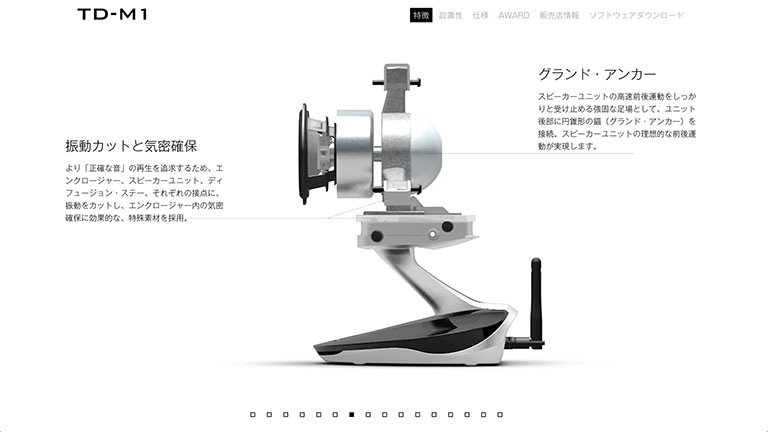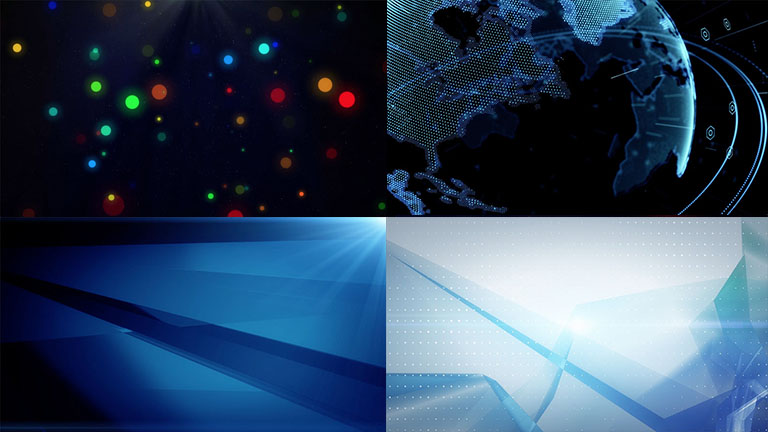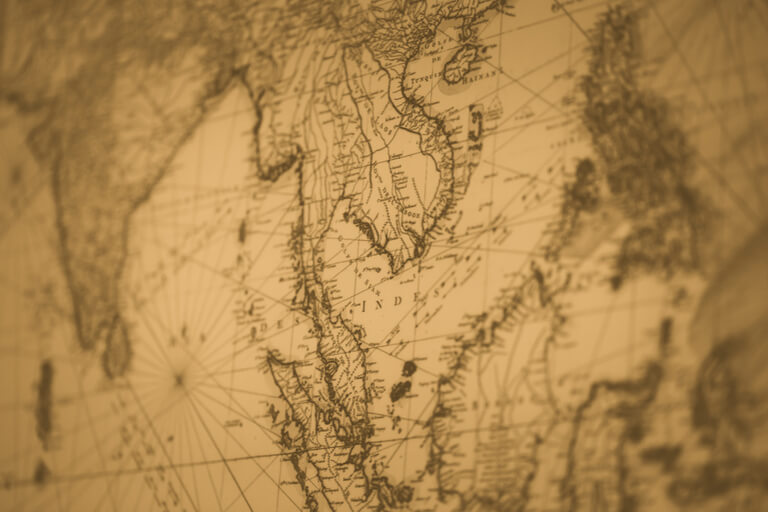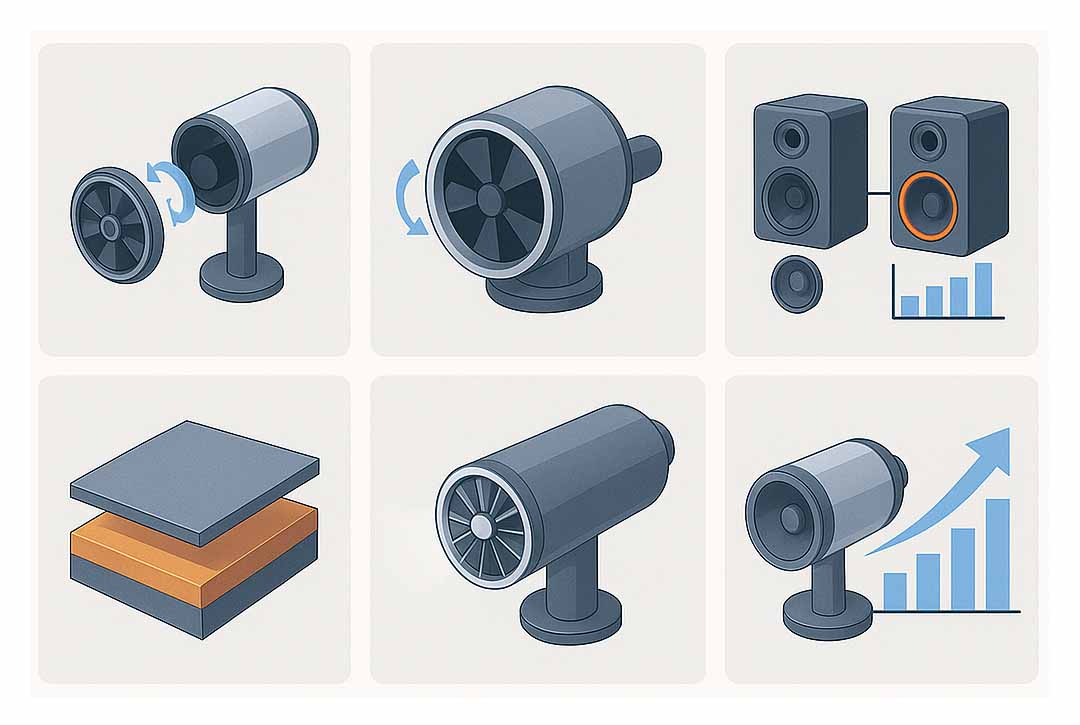「動画編集で文字は入れた方がいいの?」
そのようなご質問にお答えします。
本記事の内容
・動画編集で文字を入れる5つのメリット
・動画編集で文字を入れる方法
・動画編集で文字を入れる際のポイント5つ
・動画編集の文字入れにおすすめのソフト5選
動画編集は短い動画でも多くの時間を要するため、できるだけ効率良く進めたいと考える方は多いはずです。
そのため、「テロップや字幕といった文字は入れなくてもいいのでは?」と感じることもあるでしょう。
そこで本記事では、動画編集で文字を入れるとどんなメリットがあるのか、文字の入れ方や文字を入れる際のポイントを解説します。
おすすめソフトについてもご紹介していますので、ぜひ最後まで読んでみてください。

創業15年の大阪の映像制作会社、株式会社インディゴの代表。映像業界で20年の経験を誇る。
2006年に単身でオーストラリアに渡り1年弱、現地の映像制作会社の業務に携わり、帰国後に独立しインディゴを創業。
映像に関する、企画、演出、撮影、CG制作など多くの見識があり実績として、クボタ、ダイキン、パナソニック、ハウスウェルネスフーズなど様々な関西大手企業の映像制作を手掛けている。
動画編集で文字を入れる5つのメリット

冒頭でも触れたように、「文字入れは手間がかかるから省きたい」と考える方もいるかもしれません。
しかし、動画内に文字を入れることで多くのメリットがあります。
ここでは、メリットを大きく5つご紹介します。
音を出せない環境でも動画を見てもらえる
動画を見るタイミングは人によってさまざまなので、通勤・通学中の電車内や会社・学校の休憩時間に視聴する方もいます。
周りの環境によっては、音量を小さくしたりミュートで視聴するなどして制限しなければいけません。
そこで重要になるのがテロップや字幕といった文字の情報です。
文字情報があれば、音声がなくても動画の内容をある程度理解できます。
場所を選ばず視聴できるため、動画の視聴数自体のアップにもつながるのがメリットです。
幅広いユーザーへアプローチできる
動画に文字情報を入れておけば、幅広いユーザーにアプローチできるのもメリットの1つです。
たとえば、聴覚障害を持っている方やお年寄りで音声が聞き取りづらい方でも、文字情報があれば動画の内容を把握できます。
また、言語を変えれば外国の方へも訴求できるため、「音声を日本語」「字幕を英語」といった使い分けも可能です。
動画内に文字を入れれば、音声だけでは伝えられなかった方にも問題なく情報を届けられます。
情報をより正確に届けられる
動画の音声に加えて文字があれば、情報をより正確に届けられます。
音声だけでは聞き逃しや聞き間違いの可能性もありますが、文字を入れておくことで
防げるからです。
とくに、商品紹介動画など細かいスペックを紹介する場合も、文字を入れておけば分かりやすくなります。
伝えたい情報をより正確に分かりやすく伝えられるのは、大きなメリットと言えるでしょう。
動画の内容が印象に残りやすくなる
動画に文字を入れることで、内容が印象に残りやすくなるメリットもあります。
たとえば、サービス紹介を行う場合、音声に加えて内容を箇条書きなどで入れておけば、ユーザーは理解しやすくなります。
理解が深まれば、その分印象にも残りやすくなるでしょう。
動画の目的とする効果も得やすくなるため、文字を入れて分かりやすくするのが有効です。
SEO対策になる
YouTubeに動画をアップする場合、「YouTube Studio」で動画編集を行うこともあると思います。
YouTube Studioからテロップなどの文字を入れておけば、動画の内容を検索エンジンが認識して上位表示されやすくなります。
文字情報は、動画自体を分かりやすくするだけでなく、SEO対策にもなるのがメリットです。
動画編集で文字を入れる方法

動画編集時に文字を入れる方法をステップ1~6に分けてご紹介します。
ステップ1:動画編集ソフトを用意する
まずは、動画編集ソフトを用意します。
後ほどおすすめのソフトについてもご紹介しますが、「無料・有料」「パソコン用・スマートフォン用」とさまざまなソフトがあるため、自分に合った使いやすいものを用意してください。
ステップ2:文字のテンプレートを選択する
ソフトを起動させたら、動画を取り込んで文字のテンプレートを選択します。
ソフトごとに違いはあるものの、異なるデザインが多数用意されているため動画のイメージに合うテンプレートを探してください。
文字のテンプレートはロゴデザインとも呼ばれ、動画の印象を左右する重要な要素なので丁寧に選びましょう。
ステップ3:字幕テンプレートを選択する
続いて、字幕のテンプレートも選択します。
字幕は動画の内容を分かりやすくしたり、文字のテンプレートを引き立てるといった役割がある大切な要素です。
文字のテンプレートと同様、動画のイメージに合わせて選んでください。
文字・字幕ともにテンプレートを選ぶ際は、他の方の動画を参考にするのもおすすめです。
ステップ4:入れたい文字を入力する
文字・字幕テンプレートを選択したら、実際に文字を入れていきます。
動画の内容を全て文字にするのか、重要な部分だけを文字にするのかなど、入力する内容は事前に決めておきましょう。
動画の内容によっては、全てを文字にするとかえって見づらくなることもあります。
反対に、商品やサービスなどの情報を伝えたい場合、全てを正しく文字にした方が良い場合もあります。
どちらがいいのかは動画の内容次第で変わるため、完成を想像しながら入力してください。
ステップ5:文字の色・スタイルを変更する
入力ができたら、文字の色やフォント、サイズなどのスタイルを変更していきます。
色やフォントは動画の印象に影響を与えるため、イメージと合うものを選んでください。
また、強調したい部分の色やサイズを変えるなど、工夫すると良いでしょう。
ステップ6:細かい部分を調整する
最後に文字の配置を調整していきます。
動画全体のバランスがおかしくなっていないか、動画の邪魔になっていないかなど細かく確認してください。
違和感があれば修正し、文字入れは完成です。
動画編集で文字を入れる際のポイント5つ
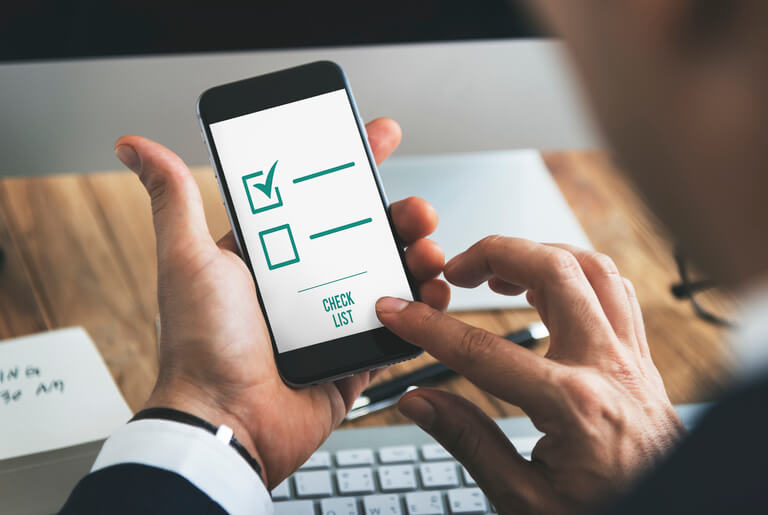
動画編集で文字を入れる方法をご紹介しましたが、より良い動画に仕上げるためにはポイントがあります。
ここでは、文字入れのポイントを5つ見てみましょう。
背景に合わせて文字色を変える
動画に入れる文字の色は自由に変更できますが、背景と合わせたときでも分かりやすい色を選ぶのがポイントです。
たとえば、背景が照明などで明るく照らされている場合、白や黄色といった色を使用すると同化してしまう可能性もあるため、暗めの色が合います。
反対に、夜に撮影した映像で背景が暗い場合は、文字を明るい色にするのがおすすめです。
せっかく入力した文字が見づらければ意味をなさないので、背景とのバランスを考えて文字色を選んでください。
文章は短くまとめる
動画に入れる文章は、だらだらと書かずに短くまとめるようにしましょう。
文章が長いと読みづらく、ユーザーの理解度は下がってしまう可能性もあります。
また、長々と書いてしまえば、画面上の文字情報が多くなって動画の見た目も悪くなるため注意してください。
ユーザーがさっと読めるように、動画内の文字は短くまとめるのもポイントです。
見やすいフォントを使用する
ソフトにはさまざまなフォントが収録されているため、どれを選べばいいのか迷うかもしれません。
しかし、文字の色と同じくフォントも見やすいものを選んでください。
たとえば、手書き風のフォントはおしゃれな雰囲気になるものの、見やすさという点ではおすすめできません。
部分的に使用する分には問題ありませんが、なるべく視認性の高いフォントを使用しましょう。
線の太いフォントであれば、見やすいだけでなくユーザーの目を惹きやすいのでおすすめです。
強調したい部分はエフェクトを活用する
色やフォントなどに加えて、エフェクトを活用するのもポイントの1つです。
エフェクトを使えば、文字のエッジをぼかしたり動きを付ける、光らせるといった表現もできます。
動画内全ての文字にエフェクトをかけると見づらくなってしまうため、強調したい部分に活用してみてください。
文字の表示時間に注意する
文字を入れる際は、表示時間も気にしなければいけません。
いくら文字の見やすさを気にしていても、表示時間が短ければ最後まで読めないからです。
日本語の場合、1秒あたりに読める文字は「4文字以内」と言われているため、文章の長さに合わせて表示時間も検討してみてください。
動画編集の文字入れにおすすめのソフト5選

実際に動画編集で文字入れを行う際、どんなソフトを選べば良いのでしょうか。
ここでは、おすすめのソフトを5つご紹介します。
CapCut
CapCutは、無料で高度な編集ができる動画編集アプリです。
パソコンを使わなくても、スマートフォン1つで基本的な動画編集ができ、チュートリアル動画から操作も学べます。
操作方法はシンプルなので、初心者の方にも使いやすいアプリと言えるでしょう。
ただ、CapCutで編集した動画の商用利用は認められていないため、SNSにアップするなど個人的な使用にとどめる必要があります。
KineMaster
KineMasterは、カットやテキスト・BGM挿入など基本的な操作ができる動画編集アプリです。
ロゴ入りであれば無料で利用でき、ロゴなしの有料版も月450円と低額で使用できます。
しかし、他のソフトに比べて操作方法が独特なので、慣れるまでは使いづらさを感じる可能性もあります。
iMovie
iMovieは、iPhoneやMacなどのApple製品で使える動画編集ソフトです。
Apple製品を使っている方であれば無料で利用でき、基本的な操作から本格的な編集まで幅広く対応しています。
直感的な操作ができるため、初心者の方にも使いやすいのが魅力です。
Adobe Premiere Pro
Adobe Premiere Proは、ハリウッド映画などにも使用される本格的な動画編集ソフトです。
プロアマ問わず多くの方が利用しており、複雑な編集も問題なくこなせます。
月3,828円と他のソフトよりも高くなるため、まずは無料の体験版を試してみるのがおすすめです。
Filmora
Filmoraは、直感的な操作で初心者でも比較的簡単に利用できる動画編集ソフトです。
プロ並みの動画編集が無料で実現できます。
ただし、無料版はFilmoraのロゴが大きく入るため、ビジネスシーンで利用する動画制作には有料版を購入しなければいけません。
Filmoraについては、以下の記事も参考にしてみてください。
» 【PR】映像制作20年でわかった|動画編集を簡単にする「Filmora」の5つの特徴
まとめ

本記事では、動画編集で文字を入れるメリットや文字の入れ方、文字を入れる際のポイントとおすすめのソフトを解説しました。
文字情報は、動画を分かりやすくしたり印象に残りやすくなるなど、さまざまなメリットがあります。
文字入れは手間のかかる作業ではあるものの、その分効果の高い動画になるため丁寧に行いましょう。
自分に合ったソフトを使用すれば時間短縮にも繋がるため、ぜひ参考にしてみてください。